Сервисы google play что это за программа и нужна ли она на телефоне
Когда эта ошибка продолжает появляться, она действительно раздражает и просто заставляет вас злиться на нее. Вот несколько способов, которыми вы можете следовать, чтобы удалить ошибку и сохранить рассудок.
Обновите сервисы Google Play

Первое, что нужно проверить и исправить, — это Сервисы Google Play. Вполне возможно, что сервисы Play работают с более старым обновлением и не могут работать из-за этого. Чтобы обновить приложение, сделайте следующее.
- Откройте приложение «Настройки» и выберите «Приложения».
- В меню приложений вы получите список всех приложений, установленных в данный момент на устройстве.
- Прокрутите список и выберите Сервисы Google Play.
- Внизу вы найдете подробную информацию о приложении. Нажмите на него.
- Теперь вы сразу же перейдете на страницу сервисов Google Play в Play Store.
- Если есть обновление, просто нажмите зеленую кнопку «Обновить», и Play Services начнет загрузку и установку обновления.
- Имея обновленную версию Play Services, вы больше не должны получать ошибку остановки. Но, если он по-прежнему показывает ошибку, выполните следующий шаг.
Что будет если удалить Сервисы Google Play… #1
Удалите старое обновление Play Services
Обновления всегда нужны для улучшения обслуживания, но иногда они также могут вызывать неожиданные ошибки. Ошибки в обновлении могут быть вызваны, что приведет к остановке Play Services и, таким образом, отображению ошибки. Удаление обновления также может исправить эту ошибку. Вот как вы можете удалить обновление Play Services.

- Откройте приложение «Настройки» и выберите «Приложения».
- В меню приложений вы получите список всех приложений, установленных в данный момент на устройстве.
- Прокрутите список и выберите Сервисы Google Play.
- На экране информации о приложении вы увидите три точки в правом верхнем углу. Нажмите на него.
- Теперь вы увидите возможность удалить обновления. Нажмите на него.
- Теперь он спросит, хотите ли вы заменить приложение Play Services на заводское. Выберите ОК или Да.
- Обновление будет удалено с вашего устройства.
Вы всегда можете вернуться позже в Play Store и посмотреть, есть ли свежие обновления, доступные для установки. Убедитесь, что это не то обновление, которое вызывало отображение сообщения об ошибке. На странице Play Store будет показана дата последнего обновления приложения. Надеюсь, это исправит ошибку остановки сервисов Google Play.
Выйти из программы бета-тестирования Play Services
Теперь присоединение к бета-программе — это один из способов попробовать и протестировать новые функции до того, как широкая публика получит финальное обновление. Возможно, вы уже зарегистрировались в бета-версии Play Services. Выход из программы бета-тестирования также может помочь предотвратить периодическое появление сообщения об ошибке Play Services.

- Откройте приложение «Настройки» и выберите «Приложения».
- В меню приложений вы получите список всех приложений, установленных в данный момент на устройстве.
- Прокрутите список и выберите Сервисы Google Play.
- Внизу вы найдете подробную информацию о приложении. Нажмите на него.
- Теперь вы сразу же перейдете на страницу сервисов Google Play в Play Store.
- На странице магазина будет указано, что вы участвуете в бета-тестировании. Просто нажмите на зеленый текст «Выйти».
- Теперь вы будете исключены из программы бета-тестирования.
- Посетите страницу обновлений в Play Store, чтобы получить последнее обновление стабильной версии Play Services.
Очистить файлы кэша сервисов Play
Очистка файлов кеша в большинстве случаев может помочь приложению работать и работать нормально без каких-либо проблем. Кэш-файлы — это файлы, которые были загружены для хранения данных приложения. Теперь, если в хранилище кеша не хватает места, приложение может иногда не работать, а также может быть причиной того, что ошибка сервисов Google Play продолжает появляться. Вот как можно очистить кеш приложения Play Services.
- Запустите приложение «Настройки» и выберите «Приложения».
- В меню приложений вы получите список всех приложений, установленных в данный момент на устройстве.
- Прокрутите список и выберите Сервисы Google Play.
- Теперь нажмите на Хранилище. Здесь вы сможете увидеть, сколько места занимает приложение, а также размер файла кеша.
- Выберите Очистить кеш, чтобы очистить файлы кеша, и все.
- Если вы по-прежнему получаете такие сообщения об ошибках, выполните следующий шаг.
Выйти из сервисов Google
Иногда несколько сбоев с учетной записью Google также могут быть причиной того, что службы Play выдают сообщения об ошибках. Лучший способ сделать это — сразу удалить свою учетную запись со своего устройства. Выполните следующие действия, чтобы узнать, как удалить учетную запись Google с телефона.

- Откройте на телефоне приложение «Настройки».
- Прокрутите до «Пользователи и учетные записи» и выберите его.
- Вы увидите список приложений, в которых вы создали учетные записи. Выберите Google.
- Нажмите на учетную запись Google, которую хотите удалить.
- Внизу экрана вы увидите значок корзины.
- Нажмите на значок корзины, чтобы удалить учетную запись. Он предупредит вас об удалении всех ваших данных на телефоне. Выберите Удалить.
- Ваша учетная запись Google и все ее данные с вашего телефона будут удалены.
- Чтобы подписаться, просто нажмите «Добавить новую учетную запись», чтобы снова войти в систему на своем телефоне.
- Таким образом, вы должны ожидать, что сервисы Google Play продолжат останавливать ошибки, которые больше не появляются, что указывает на то, что проблема устранена.
Проверьте настройки даты и времени
Теперь также могут быть проблемы с неправильной настройкой даты и времени региона на вашем устройстве. Это может вызвать некоторые проблемы со службами Google Play. Хотя это не очень распространенная проблема, всегда лучше проверять правильность даты, времени и региона.
- Откройте приложение «Настройки» и перейдите к разделу «Система».
- Выберите дату и время.
- Если для параметра «Установить автоматически» переключатель установлен в положение «Выкл.», Просто нажмите на него, чтобы установить переключатель в положение «Вкл.».
- Теперь ваша дата и время будут настроены автоматически, и это должно помочь удалить сообщение об ошибке остановки Play Services.
- Настройки даты и времени могут различаться в зависимости от производителя оборудования. Лучшее решение — просто ввести дату и время в поле поиска в приложении «Настройки».
Проверить наличие обновлений системы
Основная причина появления таких ошибок заключается в том, что на устройстве установлена более старая версия Android. Всегда лучше обновлять телефон до последней версии, чтобы вы могли максимально эффективно использовать установленные приложения без каких-либо проблем. Если у вас дома есть более старые устройства Android, которые больше не получают поддержки с точки зрения обновлений и на которых установлена версия Android, которую Google прекратил поддерживать, это сообщение об ошибке будет появляться несколько раз.
- Чтобы проверить, доступно ли на вашем телефоне какое-либо обновление, перейдите в приложение «Настройки».
- Теперь прокрутите, пока не найдете System. Выберите это.
- Нажмите «Обновление программного обеспечения» или «Обновление системы».
- Если были обнаружены какие-либо обновления, вам следует загрузить и установить обновление.
- Всегда обновляемая система не должна получать какие-либо ошибки, связанные с остановкой сервисов Google Pay.
Перезагрузите устройство
Да, старый добрый метод включения / выключения для многих устройств всегда работал лучше всего. Это помогает очистить что-либо в системной памяти и перезапустить заново. Чтобы перезапустить устройство, просто нажмите и удерживайте кнопку питания, пока не появится меню питания. Нажмите на «Перезагрузить». Теперь ваше устройство перезагрузится, и сообщение об ошибке больше не будет отображаться.
Отформатируйте устройство
Если по какой-либо причине ни один из вышеперечисленных вариантов не помог вам исправить сообщение об ошибке Play Services, которое продолжает останавливать остановку, пришло время отформатировать устройство.
- В приложении «Настройки» прокрутите страницу до пункта «Система».
- В разделе «Система» найдите параметр «Сброс» и нажмите на него.
- Теперь он спросит, какой сброс вы хотите выполнить. Выберите Сбросить телефон.
- Теперь начнется процесс сброса. Обратите внимание, что все ваши данные на вашем телефоне будут удалены. Этот процесс может занять от 10 до 15 минут или меньше.
Затем ваш телефон перезагрузится, и вам нужно будет выполнить все основные настройки и войти в учетную запись на телефоне. После того, как вы все сделаете, вы больше не должны видеть ошибку остановки сервисов Google Play.
Вывод
Что ж, вот как вы сможете исправить, что сервисы Google Play продолжают останавливать сообщения об ошибках на вашем устройстве Android. Однако, если вы используете действительно старое устройство Android и это сообщение продолжает появляться, вы ничего не можете сделать, кроме покупки нового телефона или, возможно, перепрошивки пользовательского ПЗУ. вы можете сделать это, только если у вас есть четкое представление и понимание того, что вы будете делать, чтобы возиться с телефоном.
Источник: clickthis.blog
Как отключить сервисы Google Play на Android?

Если вы не хотите чтобы сервисы Google собирали информацию о вашем местоположении, истории поиска и прочей активности, их можно отключить.
В этой инструкции мы расскажем как отключить сервисы Google Play на Android, а также полностью удалить их с телефона без Root прав!
Если не пользоваться сторонними приложениями, то чтобы полностью отключить сервисы Гугл, необходимо иметь на телефоне root-права.
Но проще воспользоваться программами, найти которые можно в Google Play.
Одно их них называется в магазине Redmi System Manager и, вроде как, предназначено только для смартфонов Xiaomi, но прекрасно справляется со своей задачей на других телефонах с Android (пробовали на Honor и Huawei).
После того как вы скачаете и откроете это приложение, процесс отключения сервисов Google на телефоне будет интуитивно понятен, но если у вас возникнут трудности можете прочитать как с ним работать на Xiaomi.
Кстати, после установки Redmi System Manager оно почему-то отображается на рабочем столе под названием Disable System Apps.
Инструкция по отключению сервисов с Root правами
Если рут права на Android у вас есть, то ничего устанавливать дополнительно не нужно. Процесс следующий:
- Откройте меню « Настройки »
- Перейдите в раздел « Приложения »
- Откройте вкладку « Все приложения » (в некоторых версиях Android – « Диспетчер приложений »)
- Воспользуйтесь поиском и найдите строку « Сервисы Google Play », а затем нажмите на неё
- Зайдите в раздел память и нажмите « Очистить кэш », затем вернитесь назад и нажмите « Остановить »
- Если у вас есть рут права, то для удаления сервисов нажмите кнопку « Отключить ».
Негативным результатом отключения станет отказ в работе ряда приложений Google, проблемы с геолокацией, часто отображающиеся ошибки о необходимости установки сервисов. При этом отключение приложения не исключает работу и обновление Google Play, несмотря на то, что он во многом зависит от дополнительных служб.
Кстати, если вы всё же не решитесь удалить сервисы Google Play, то кэш в любом случае будет полезно почистить.
Вот, например, сколько он занимает на нашем Xiaomi Redmi:
Источник: www.lumias.ru
Приложение сервисы google play остановлено что делать на Андроиде?


Добрый день, друзья. Приложение сервисы google play остановлено что делать?Гугл Плей сервисы – являются стандартными элементами Андроид, которые обеспечивают работоспособность сторонних программ и инструментов. Бывает, что в функционировании данного приложения случаются сбои, что может отрицательно повлиять на всю работу ОС и её отдельных компонентов. Отсюда, в данной статье мы разберём, как можно решить проблему остановки этих сервисов.
Исправление сбоя «Приложение Сервисы Google Play остановлено»

Данный сбой в функциональности сервисов Google Play часто появляется во время попыток настройки одной из подобных программ или применении определенной его функции. Сообщает данная ошибка о техническом сбое, который вызван недостатком связи на определённом этапе между обменами информации сервисов и серверов Гугл. Осуществиться данный сбой может из-за различных причин, но процесс исправление ошибки по большей части легко осуществить.
Метод 1 Проверяем дату и время
Дата и время должны быть заданы точно, они должны на автомате определяться через сеть – это очень важный момент для определённой работы ОС Андроид и её технических элементов, обращающихся к серверам, принимающих и отправляющих информацию. Service Гугл Плей являются именно таковыми, отсюда сбой в их функционировании может появиться из-за неправильно поставленного часового пояса и исходящих из этого мер.
- Нужно зайти в настройки смартфона и далее во вкладку «Система», после этого выбрать раздел «Дата и время» (этот раздел в разных версиях Android может находиться в разных местах смартфона);

- Нужно убедиться, что «Дата и время сети» и «Часовой пояс» устанавливаются на автомате. Другими словами, выравниваются по сети. Если они не настраиваются по сети, нужно перевести в состояние ВКЛ находящиеся рядом с этими командами бегунки. Вкладка «Выбрать часовой пояс» должна иметь активное состояние;

- Выходим из «Настройки и перезапускаем смартфон.

Можно попробовать осуществить ту работу, во время которой произошел сбой в функционировании сервисов Гугл Плей. Если ошибки появятся вновь, необходимо применить нижние методы.
Метод 2 Очищаем кэш данные программы
Каждая программа, как системная, так и стороннего производителя, с течением времени покрывается бесполезным хламом файлов. Данный мусор иногда вызывает сбой и ошибку в их функционировании. Service Google Play не являются исключением. Может быть, они были остановлены как раз из-за этой причины. Отсюда, мы данную причину обязаны убрать. Чтобы это сделать:
- Входим в «Настройки»,
 задействуем команду «Приложения и уведомления».
задействуем команду «Приложения и уведомления».  После этого нам нужно посмотреть все приложения;
После этого нам нужно посмотреть все приложения;
- Затем, нам нужно найти «Сервисы Google Play»,
 тапнуть по данной команде, чтобы попасть в раздел «Хранилище»;
тапнуть по данной команде, чтобы попасть в раздел «Хранилище»;
- Нажимаем на кнопочку «Очистить кэш»,
 после этого «Управление местом».
после этого «Управление местом».  Тапнем «Удалить все данные»,
Тапнем «Удалить все данные»,  и подтверждаем проделанную нами работу в появившемся окошке;
и подтверждаем проделанную нами работу в появившемся окошке;
Как и до этого, теперь нужно перезагрузить смартфон, затем нужно начать проверять присутствие ошибок. Судя по всему, они далее возникнуть не должны.
Метод 3 Удаляем обновления
Вполне возможно, что верхние действия вам не помогли. В этом случае постараемся произвести откат программы к его начальному варианту. Итак:
- Нам нужно повторить 3 действия прежнего метода, затем вернуться в раздел «О приложении;

- Нажмём на 3 точки, находящиеся в углу справа,
 и выбираем появившейся раздел «Удалить обновления».
и выбираем появившейся раздел «Удалить обновления».  Затем, нам нужно подтвердить свои действия, кликнув Ок во всплывшем окошке (команда «Удалить обновления» в других версиях представлена как отдельная кнопка);
Затем, нам нужно подтвердить свои действия, кликнув Ок во всплывшем окошке (команда «Удалить обновления» в других версиях представлена как отдельная кнопка);
- Нам осталось перезагрузить смартфон и узнать, осталась ли ошибка.
Если данный сбой остался и снова появляется, тогда мы начнем удалять информацию более важную, чем до этого.
Метод 4 включаем разрешения сервисам Google Play
Данные разрешения позволяют программе осуществлять различные действия на смартфоне. Когда какая-то программа подобное разрешение не получило, могут возникнуть различные сбои. Итак, для этого:

- Входим в «Настройки» и тапнем «Диспетчер приложений»;
- В перечне программ выбираем «Сервисы Гугл Плей» и войдём во вкладку «Разрешения»;
- Чтобы наша ошибка пропала, включаем над каждым приложением разрешение.
Я надеюсь, что данный метод исправил вашу ошибку, если нет, переходим к последнему методу.
Метод 5 восстановление заводских настроек
Если все верхние методы вам не смогли помочь, и опят появилась данная ошибка, то можно попробовать вернуть заводские настройки смартфона. Но, не стоит забывать, что при этом, вы потеряете все ваши данные, в том числе и контакты. Ваши файлы можно перенести на компьютер, а контакты на другой телефон. После этого, вернуть их на нужный смартфон. Всё зависит от того, Андроид ваш другой телефон, или Айфон.
Как перенести контакты с Айфона на Андроид, читайте в моей статье.
Как перенести контакты с Андроид на Айфон можно узнать в другой статье.

- Входим в «Настройки» и затем во вкладку «Архивация и сброс»;
- Затем, в разделе «Сброс» тапнем «Сброс данных» (Названия вкладок в разных версиях могут быть другие. Например, такие, как во вчерашней статье).
Войдя в заводские настройки, данная ошибка не должна у вас больше появляться.
Вывод: — я представил 5 методов, что делать, если приложение сервисы Google Play остановлено? Разумеется, выбираем тот из них, который подходит лично вам. Успехов!
С уважением, Андрей Зимин 16.12.2019
Источник: info-kibersant.ru
Ошибка сервисов Google Play Market на Android: как исправить на телефоне

Сервисы «Google Play» – это приложения, которые отвечают за работу программ, разработанных Google, и интегрирует их в операционную систему. Не следует путать его с «Плей Маркетом» – это совершенно разные программы, хотя функционирование Google Play Market напрямую зависит от работы сервисов.

Приложение контролирует следующий софт:
- YouTube;
- Google Maps;
- Play Market;
- Google Music.
Также оно отвечает за вход в аккаунт Google на конкретном устройстве.
На Андроиде часто происходит сбой в работе сервисов. Это исключает использование многих программ. Поговорим – как исправить ситуацию, когда в приложении «Сервисы Google Play» произошла ошибка, и что нужно делать в таком случае.
Признаки проблем
Он может проявляться в виде следующих «симптомов».
- Постоянное обновление – при включении гаджета программа начинает обновляться. Это занимает довольно много времени. В результате нельзя войти в свой аккаунт и запустить другие приложения Google. После завершения обновления работа возобновляется. Но при повторном включении устройства проблемы начинаются снова.
- Ошибка – в данном случае приложение совсем не работает. На экране появляется сообщение с текстом: «В приложении сервисы Гугл Плей произошла непредвиденная ошибка». Запуск других программ от Google и вход в аккаунт в данном случае также невозможен (хотя иногда бывают и исключения).
Способы решения проблемы
Существуют следующие способы решения проблемы:
- Обновление сервисов;
- Настройка времени;
- Очистка кэша;
- Сброс до заводских настроек.
Обновление
Ошибка в работе сервисов «Гугл Плей» может быть вызвана тем, что используется старая версия приложения. Чтобы устранить ее, программу требуется обновить. Для этого необходимо выполнить следующие действия:
- Запустить «Плей Маркет».

- С помощью строки поиска найти сервисы Google Play.

- На странице программы нажать кнопку «Обновить».

- Дождаться завершения загрузки и установки.
Способом невозможно воспользоваться, если не получается войти в свой аккаунт.
Настройка времени
Ошибка сервисов Google Play может быть вызвана расхождением даты и времени на устройстве и в Интернете. Чтобы ее устранить, потребуется:

- Зайти в «Настройки».

- Выбрать пункт «Дата и время».

- Поставить галочку напротив пункта «Использовать время сети».
Очистка кэша
Кэш представляет собой своеобразный буфер обмена. Он содержит информацию, которую приложение использует во время работы и обеспечивает быстрый доступ к нужным данным. Объем кэша ограничен, поэтому, когда он заполняется полностью, программа может начинать давать сбои.
Сервисы Google Play в этом плане не исключение – нарушения в их работе могут быть вызваны заполненным кэшем. Чтобы решить проблему, его необходимо очистить. Для этого потребуется выполнить следующие действия:
- Зайти в «Настройки».
- Выбрать пункт «Приложения».
- Найти «Гугл Плей сервисы».

- Нажать кнопку «Очистить кэш».

Действие доступно не сразу. Операционная система некоторое время будет вычислять размер кэша. Кнопка станет активной только после этого. Если размер кэша большой, его расчет может занять несколько минут.
Сброс
Если ни один из описанных способов не помог, и ошибка Google Play сервисов продолжает появляться, можно попробовать сбросить устройство до заводских настроек. Для этого необходимо:
- Перейти в «Настройки».
- Зайти в раздел «Восстановление и сброс» (может находиться в разделе «Система»). Сначала попробуйте сделать сброс приложений, потом перезагрузите телефон.
- Если сброс приложений и программ не помог, то выбираем пункт «Сброс настроек».

После этого процедура будет запущена. Она может продолжаться до 40 – 50 минут. Начинать сброс надо при полностью заряженном аккумуляторе – если батарея сядет во время него, то устройство может превратиться в «кирпич».
Радикальные методы
Иногда не помогает ни один из приведенных методов. Что делать в таком случае? Есть два вариант:
- Установить кастомную прошивку.
- Отвязать программы от сервисов.
Прошивка
Существуют прошивки, свободные от сервисов «Гугл Плей». Их устанавливают с помощью кастомного меню «Recovery». Также возможна инсталляция с использованием специальных программ.
Рассмотрим установку прошивки на примере приложения «Software Update Tool». Потребуется выполнить следующие действия:
- Скачать дистрибутив прошивки.
- Установить ПО на компьютер.
- Отключить телефон.
- Вызвать «меню Recovery», нажав кнопку включения и увеличения громкости одновременно. Но у разных телефонов данное меню может вызываться по-разному.
- Подключить девайс к ПК.
- Запустить «Software Update Tool».
- Указать путь к дистрибутиву прошивки.
- Выбрать «Erase user data».
- Нажать «Старт».
Телефон во время процедуры нельзя отключать от компьютера – это может вывести его из строя. Нужно помнить, что неумелая прошивка может привести к «окирпичиванию» гаджета, поэтому лучше не проводить ее, если не уверены в своих действиях.
Отвязка приложений
Приложения, работающие совместно с сервисами, можно отвязать от них. Для этого используют программу «Lucky Patcher». Потребуется:
- Запустить «патчер».
- Выбрать нужное приложение (например, YouTube).
- Нажать на него.
- В открывшемся списке выбрать меню патчей.
- Выбрать «Удалить проверку лицензии».
- Нажать «Удалить зависимости».
- Пропатчить.
После этого программа не будет обращаться к сервисам, поэтому сбой никак не отразится на ее работе. Ошибку этот способ не устраняет, зато сводит на нет ее последствия.
Источник: wifigid.ru
Способы устранения ошибки «Приложение Сервисы Google Play остановлено»
Сервисы Google Play – это штатный софт мобильной ОС Android. Благодаря ему возможно функционирование приложений и служб Google, начиная от обновлений софта в официальном магазине, заканчивая синхронизацией сервисов на девайсе. Возникновение сбоев в работе программного обеспечения сказывается на работоспособности операционной системы или некоторых компонентов. Одна из ошибок, нередко встречающихся пользователям, сообщает об остановке сервисов. Устранить проблему можно самостоятельно, не прибегая к услугам специалистов, и способов устранения неполадки несколько.

Почему появляется ошибка «Сервисы Google Play»
Сбой функционирования сервисов исключает использование многих программных продуктов и часто носит постоянный характер, поэтому проблема требует незамедлительного принятия мер по её устранению. Ошибка «Приложение Сервисы Google Play остановлено» обычно возникает при запуске софта, настройке или использовании отдельных опций, после чего программа сразу же закрывается, а на экране девайса выскакивает сообщение.
Доподлинно неизвестно, почему именно возникает сбой работы Google-сервисов, но вызвана неполадка потерей данных на одном из этапов между обменом пакетами сервисов и серверов, а также невозможностью отслеживания этой связи. Вследствие нарушения взаимодействия система пишет, что «Приложение Сервисы Google Play остановлено» и одним из основных источников неприятности является некорректность синхронизации устройства и серверов. Проявляется неполадка на разных устройствах под управлением Андроид вне зависимости от марки, модели или оболочки. Например, это может быть как флагманский Samsung, так и бюджетный смартфон малоизвестного производителя, от технологического сбоя не застрахован ни один девайс и его ценник здесь значения не имеет.

Так, появляться сообщение об ошибке может в различных случаях:
- приложение не обновлялось продолжительное время;
- сбой соединения по Wi-fi или мобильной связи;
- сой в работе устройства или ОС;
- неудачная перепрошивка;
- устройство не сертифицировано.
В зависимости от причины срабатывает тот или иной способ решения, и хотя точно выяснить, что стало источником проблемы, не получится, но, последовательно выполняя действия по устранению, можно исправить ошибку.
Способы устранения бага
Рассмотрим подробнее, что делать при проявлении дисфункции, связанной с остановкой сервисов Google Play, и как справиться с задачей восстановления корректной работы Play Маркет и других фирменных приложений.
Проверка работы сотовой сети или Wi-Fi
Первым делом стоит удостовериться в наличии подключения девайса к интернету. Даже если смартфон подключён к сети, о чём свидетельствует значок на дисплее, отображающий статус соединения, переходим в браузере на любую веб-страничку. Убедившись, что интернет имеется, приступаем к другим вариантам решения.

Перезагрузка
Ещё один простой, но весьма эффективный способ избавиться от сбоя – перезагрузка устройства. Несмотря на лёгкость выполнения, этот метод спасает во многих ситуациях, стоит применить его и тогда, когда вы ищите, как исправить сбой работы сервисов Google Play.

Включение диспетчера загрузки
Далее следует активировать опцию в параметрах системной службы «Диспетчер загрузки». Для этого выполняем следующее (в разных версиях операционки и оболочках немного отличается меню девайсов, но принцип остаётся тем же):
- в настройках Android идём в подраздел «Приложения»;
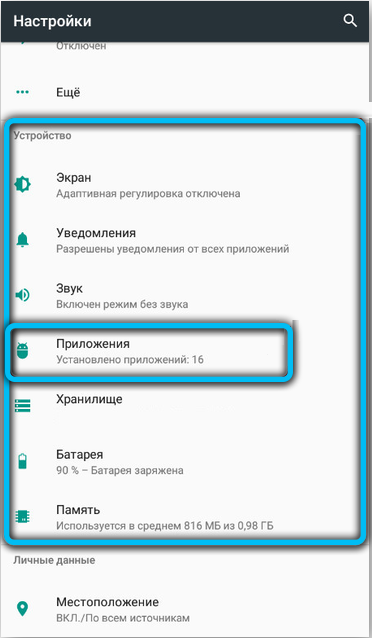
- находим здесь «Диспетчер загрузки», открываем (можно воспользоваться поиском, если не удаётся отыскать службу в списке);
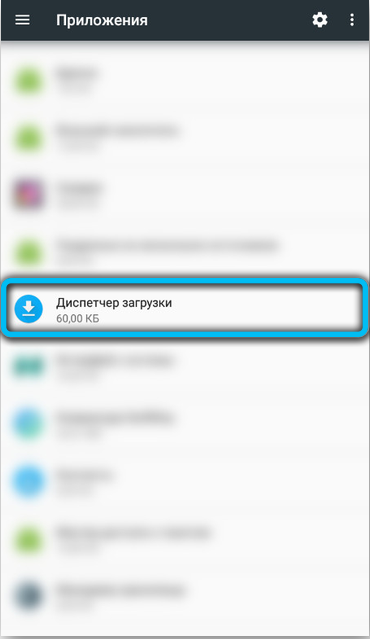
- смотрим, запущен ли софт (кнопка «Остановить» будет активной). Если нет, выбираем «Включить», в результате чего служба активируется.
Очистка локальных данных и кэша
Помочь устранить ошибку, сообщающую об остановке Google-сервисов, может и следующий метод, подразумевающий очистку кэшированных данных, для чего следует выполнить следующие шаги:
- идём в «Настойки» – «Приложения»;
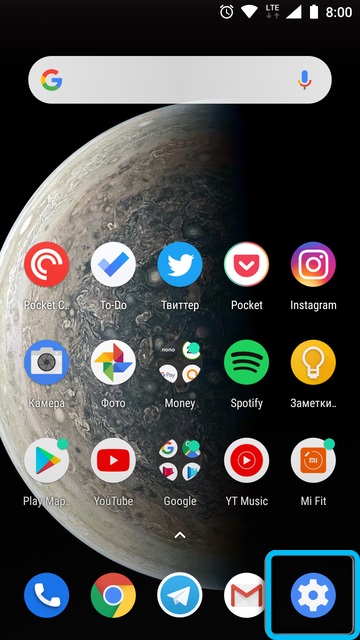
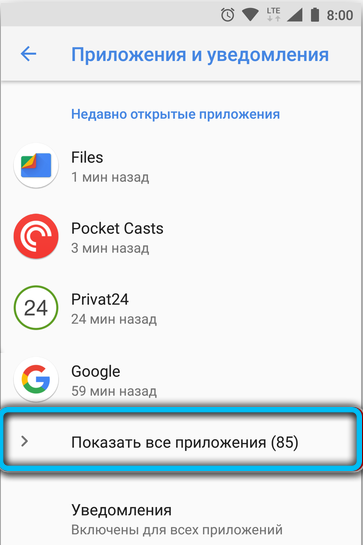
- ищем штатный софт «Сервисы GooglePlay» и переходим на его страницу;
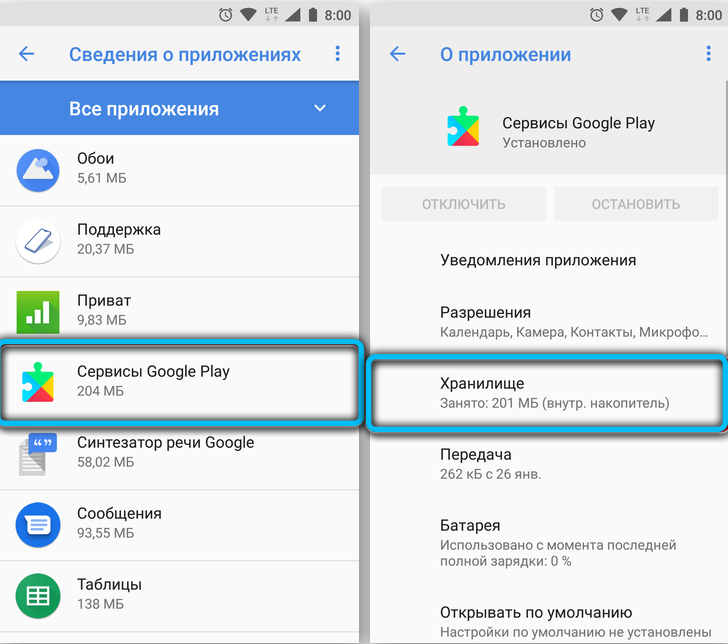
- в пункте «Память» жмём «Очистить кэш»;
- здесь же выбираем «Управление памятью» и удаляем данные нажатием на соответствующую кнопку.
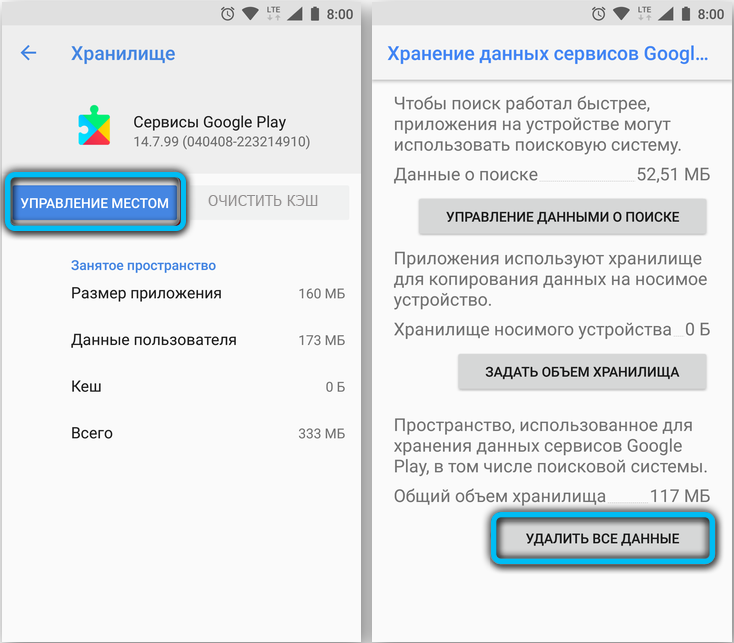
То же самое проделываем для Play Маркета, если появляется ошибка «Приложение Google Play Market остановлено» – находим в списке установленного ПО и на его страничке удаляем данные в разделе памяти. Перезагружаем девайс.
Реактивация Google-аккаунта
В отдельных ситуациях убрать ошибку позволяет повторное добавление на Android учётной записи Google. Удаление аккаунта на девайсе предполагает также, что пропадут из памяти все несинхронизированные данные (файлы различных типов, контакты телефона и пр.), а потому рекомендуем сделать резервную копию нужных вам данных, прежде чем приступать к действиям по избавлению от проблемы посредством этого способа.
Чтобы переподключить учётную запись Google, выполняем:
- идём в настройки девайса;
- ищем здесь соответствующий пункт меню – он может называться «Аккаунты», «Учётные записи» или «Учётные записи и архивация» зависимо от ОС;
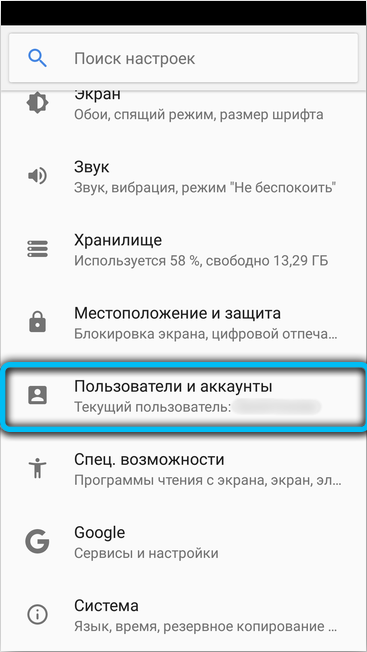
- в списке выбираем связанный с устройством аккаунт Google;
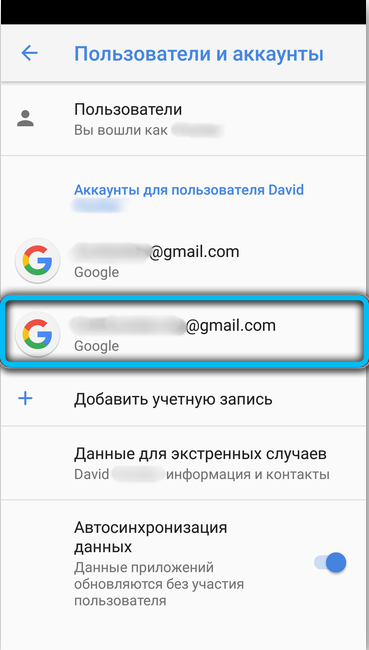
- если есть необходимость в синхронизации, предварительно синхронизируем данные, выбирая соответствующий пункт, отвечающий за синхронизацию учётки;
- в меню применяем опцию «Удалить учётную запись» и подтверждаем намерение;
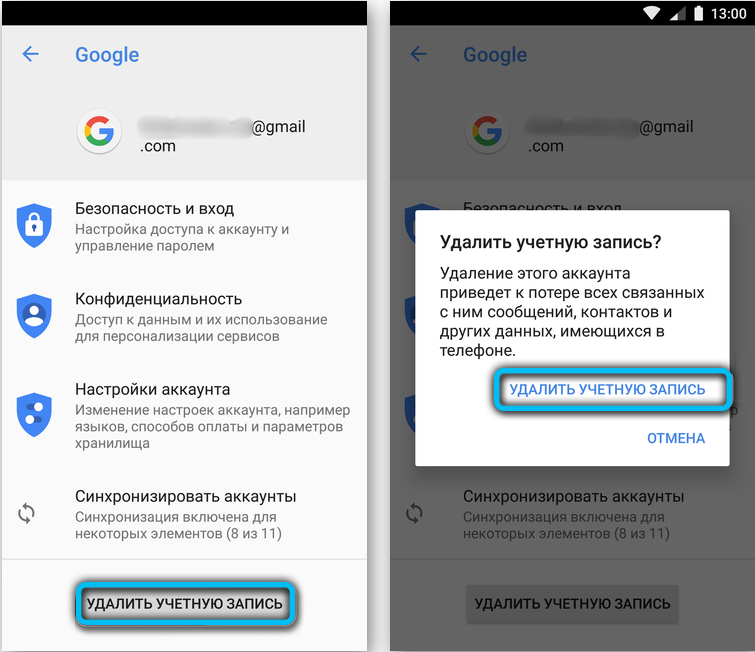
- возвращаемся к перечню своих аккаунтов и жмём «Добавить учётную запись» – «Google»;
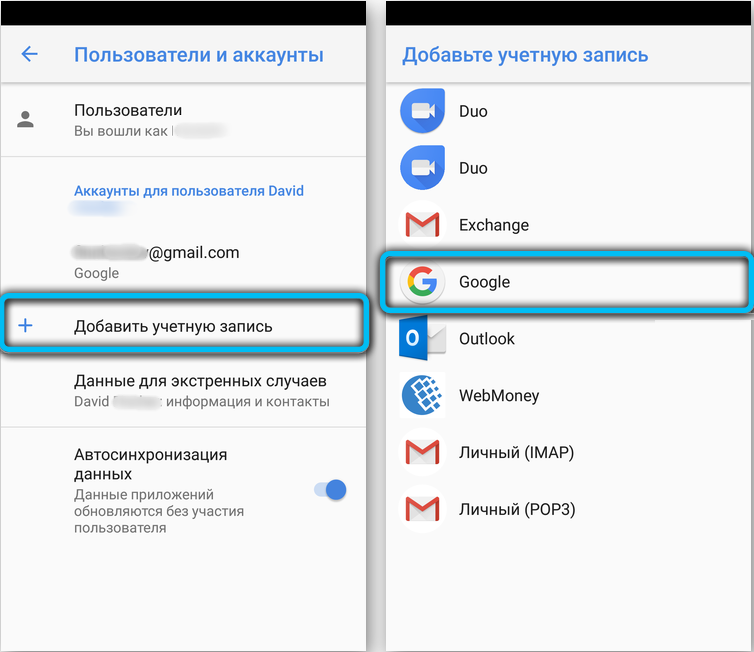
- вводим в доступные поля данные авторизации;
- принимаем условия соглашения, затем выполняем необходимые действия согласно инструкциям, доступным на экране.
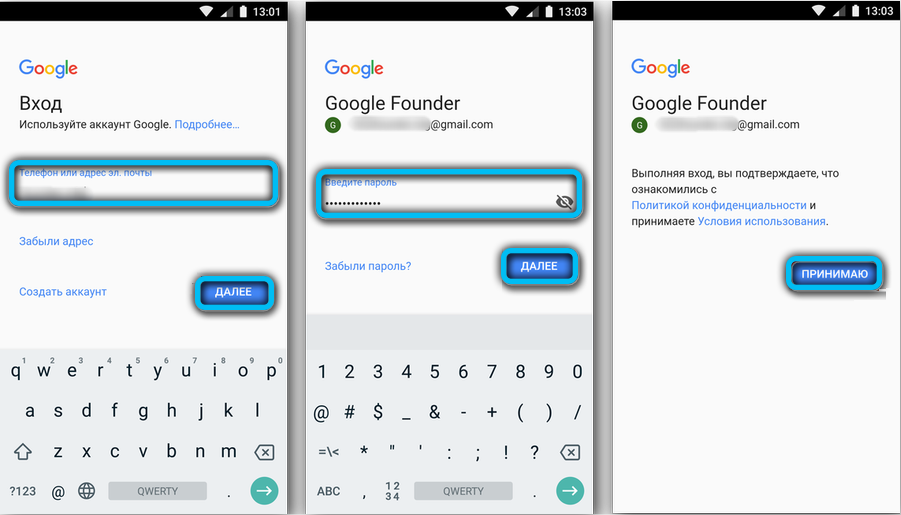
Когда учётная запись реактивирована, проверим, исчезла ли проблема. Если нет, идём далее.
Переустановка обновлений Android
Ещё один метод борьбы со сбоем Google Play подразумевает обновление софта либо откат к стандартной версии ПО с последующим обновлением до свежей, для чего:

- идём в «Настройки», открываем «Приложения»;
- на вкладке «Все» ищем «Google Play Маркет»;
- на информационной странице жмём три точки в верхней части дисплея справа и «Удалить обновления», подтверждаем намерение и возвращаемся на домашний экран;
- запускаем Play Маркет, принимаем соглашение;
- в меню (три полоски вверху слева) выбираем «Настройки»;
- жмём строчку «Версия Play Маркета», процесс будет запущен;
- ожидаем завершения процедуры.
Обновление приложения Google Play Services
Переустановить проблемный софт можно также через браузер со сторонних ресурсов, которым вы доверяете, например, безопасно загружать архивы с apkmirror.com. Скачивая файл APK-приложения, смотрим на поддерживаемую версию Андроид и убеждаемся, что данные совпадают (на смартфоне проверяем информацию в настройках, какая версия установлена, для чего идём по пути «Настройки» – «Сведения о телефоне» – «Сведения о ПО» – «Версия Android»). На странице подходящего приложения (на сайте) жмём кнопку скачивания файла, затем запускаем загруженный инсталлятор и действуем согласно подсказкам на экране устройства.


Восстановление заводских настроек Hard Reset
Жёсткий, но достаточно эффективный метод устранения ошибок, включая рассматриваемый сбой, – сброс смартфона к заводским установкам.
ВНИМАНИЕ. При выполнении этих действий вся пользовательская информация, сохранённая в памяти девайса, будет потеряна, поэтому предварительно сохраняем важные данные в облаке или на карте памяти.
Чтобы откатить смартфон к первоначальным установкам, выполняем следующее:
- в настройках открываем «Общие настройки»;
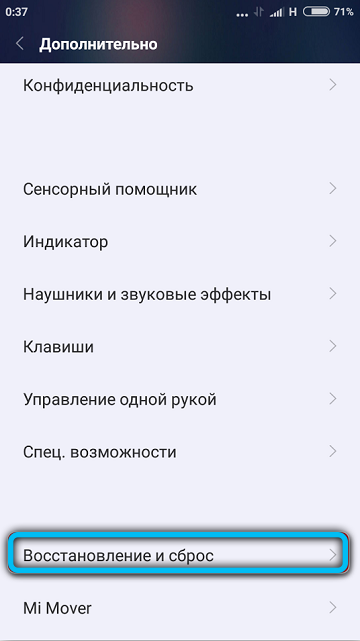
- в разделе «Хранилище» выбираем «Восстановление и сброс» или «Система» – «Сброс» (в разных вариациях Android опция может располагаться в иных разделах);
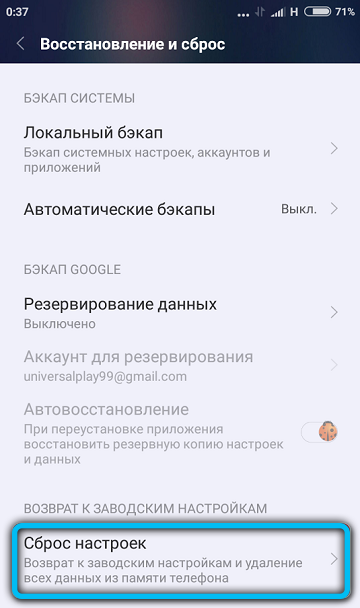
- выбираем «Сброс настроек» и подтверждаем действие. Может потребоваться ввести PIN-код или графических ключ.
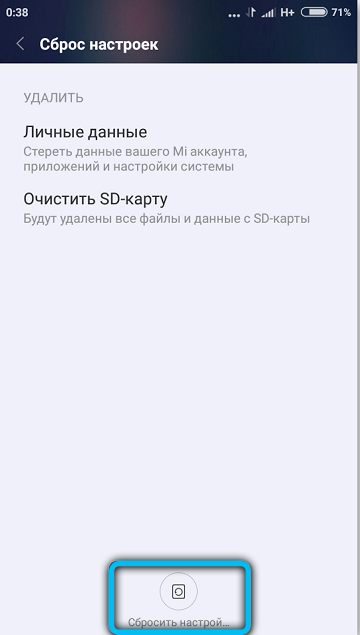
Перепрошивка телефона
Ошибка может возникнуть по причине криво установленной прошивки, а также установки неоригинальной или несоответствующей смартфону версии. В таком случае поможет перепрошивка девайса.
Это крайние меры и применение этого способа подразумевает наличие некоторых навыков у пользователя, поэтому если вы не уверены в своих силах, за дело лучше не браться. Процесс сопряжён с рисками, требует основательной подготовки и определённых знаний. Лучше, если за выполнением перепрошивки устройства займётся специалист.

В зависимости от источника проблема решается тем или иным способом, поэтому путём перебора вариантов от самого простого к сложному, можно избавиться от сбоя «Приложение Сервисы Google Play остановлено».
Источник: nastroyvse.ru